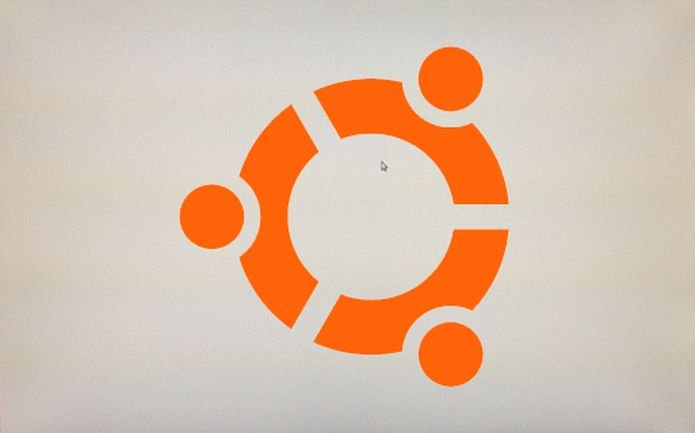Se seu sistema desligou no meio de atualização e não consegue passar da tela de login, veja como consertar um Ubuntu quebrado sem reinstalá-lo.
Imagine a seguinte situação: você atualizou seu sistema Ubuntu, e infelizmente, a energia se foi no meio do caminho e o PC foi desligado durante a atualização do sistema operacional.
Quando a energia voltou, você inicializou o sistema novamente. Logo após inserir a senha na tela de login, ela ficou em branco e não respondeu.
Nesse ponto, o teclado e o mouse também não funcionaram. Tudo que você vê é apenas uma tela em branco!
Você pode simplesmente limpar todo o sistema operacional e instalá-lo novamente. Mas e se você não quer fazer isso?
Desde que você não tenha nada a perder, você só queria reparar o meu sistema Ubuntu quebrado sem reinstalá-lo!
Se você se encontrar em uma situação como essa, não entre em pânico.
Este breve tutorial descreve como consertar facilmente o sistema operacional Ubuntu sem perder dados e sem reinstalá-lo completamente.
Como esse é um procedimento drástico, faça-o por sua própria conta e risco!.
Como consertar o Ubuntu quebrado sem reinstalá-lo
Primeiro de tudo, tente fazer o login com o live cd e fazer o backup de seus dados em uma unidade externa.
Assim, se esse método não funcionar, você ainda poderá ter seus dados e poderá reinstalar tudo!
Depois, para consertar o Ubuntu quebrado sem reinstalá-lo, você deve fazer o seguinte:
Passo 1. Inicie o sistema normalmente, e na tela de login, pressione CTRL + ALT + F1 para alternar para tty1. Na tela de terminal, entre com seu usuário e senha e faça login;
Passo 2. Em seguida, digite os seguintes comandos, um por um, para corrigir o sistema Ubuntu corrompido;
sudo rm /var/lib/apt/lists/locksudo rm /var/lib/dpkg/locksudo rm /var/lib/dpkg/lock-frontendsudo dpkg --configure -asudo apt cleansudo apt update --fix-missingsudo apt install -fsudo dpkg --configure -asudo apt upgradesudo apt dist-upgradePasso 3. Finalmente, reinicie o sistema usando o comando:
sudo rebootPronto! Agora você pode acessar o sistema Ubuntu como de costume.
Depois que eu segui estes passos, todos os meus dados no sistema de teste do Ubuntu 18.04 estavam lá e tudo é o mesmo que eu deixei. Esse método pode não funcionar para todos.
No entanto, esta pequena dica funcionou para mim e salvou alguns minutos de reinstalar. Se você conhece alguma outra maneira melhor, por favor, me avise na seção de comentários.